电脑蓝屏无法进入系统怎么办
- 2020-01-09 09:36:05 分类:常见问题
电脑蓝屏是一种常见的系统问题,如果遇到电脑蓝屏了还无法进入系统,要解决这个问题的办法一般有两个,下面小编就把这两个方法分享給大家。
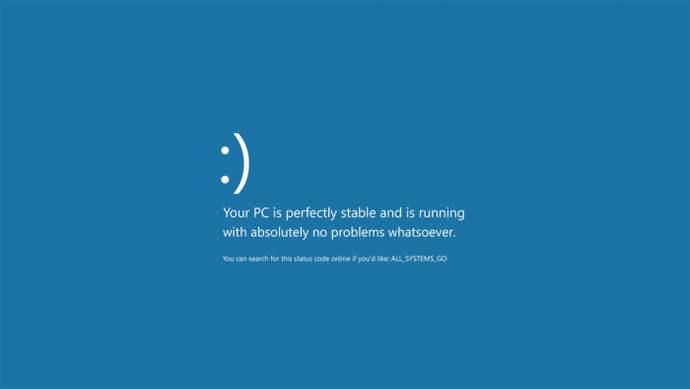
电脑蓝屏无法进入系统怎么办
方法一:尝试进入安全模式进行修复
1、按下电脑开机键,然后反复敲击F8键进入高级选项菜单选择安全模式,可以先选择最近一次正确配置修复,修复不了在选择安全模式进入。
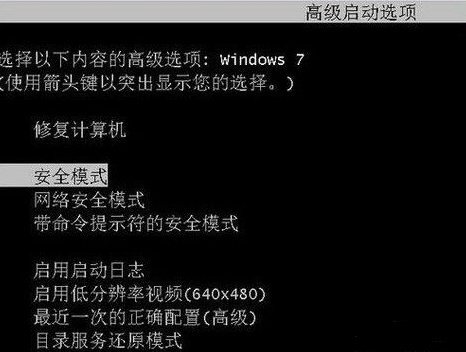
2、进入安全模式后先使用杀毒软件彻底查杀病毒。如果是最近安装了软件或者驱动才出现的蓝屏,就将其卸载掉。然后重新启动尝试进入电脑操作系统。
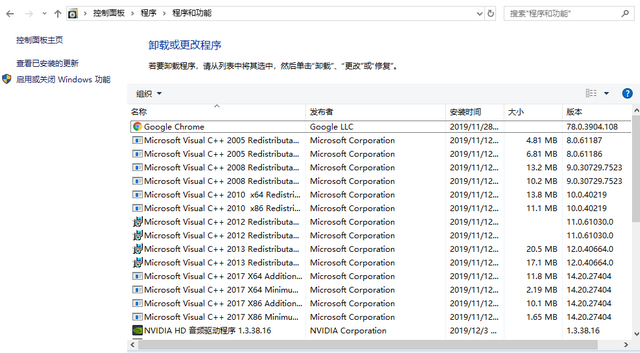
方法二:以上修复不了或者安全模式都无法进入的话,很大可能是系统彻底崩溃了,使用U盘重装系统吧。
1、找一个容量8g以上的u盘,使用u盘前需要先将u盘内的文件清空或者全部转移。
2、搜索小白系统官网,将小白一键重装系统下载到可以联网的电脑内。
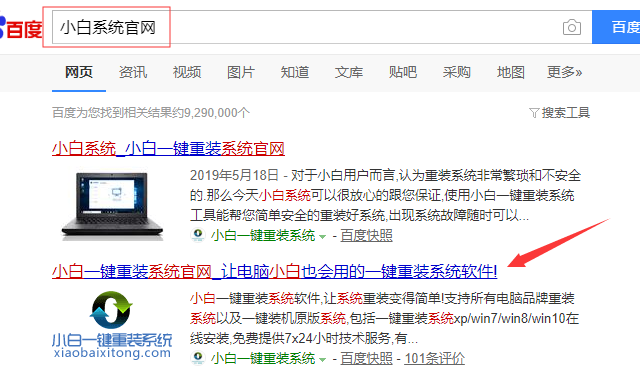
3、将准备好的u盘插入电脑,打开小白一键重装系统,点击制作系统。
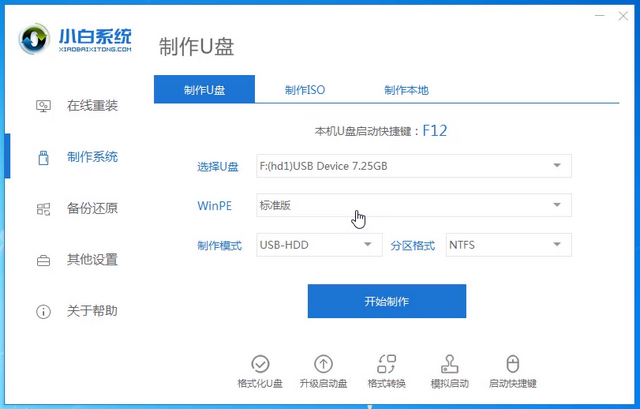
4、选择需要的系统进行制作。
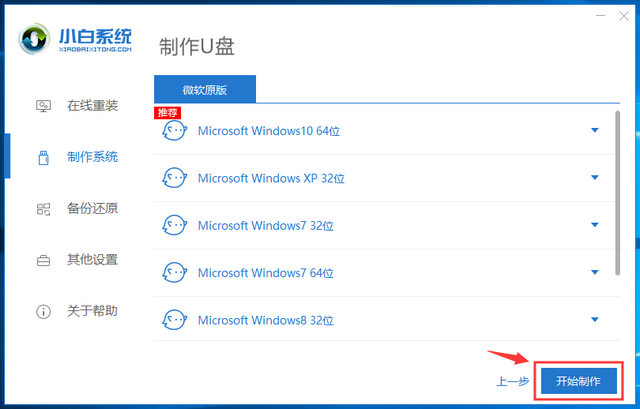
5、小白一键重装系统会弹出警告,确认警示内容后点击确定即可。
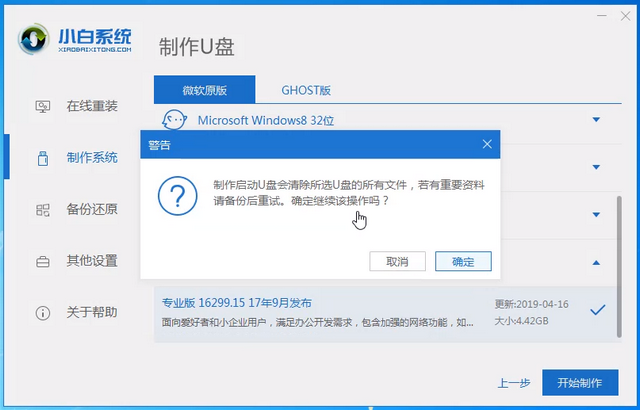
6、等待u盘启动盘制作完成。
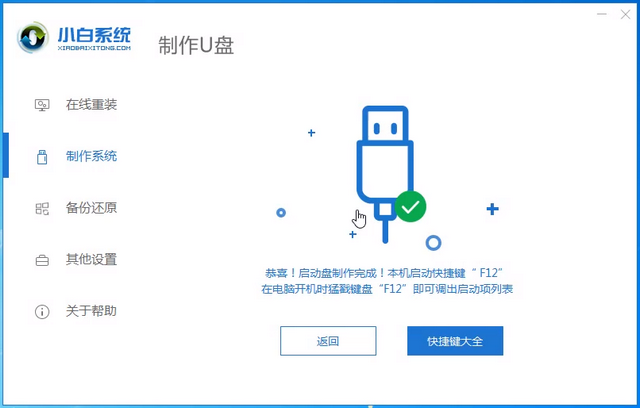
7、查找电脑主板的u盘启动热键,可以上网查找,也可以通过小白一键重装系统提供的启动快捷键菜单查询。
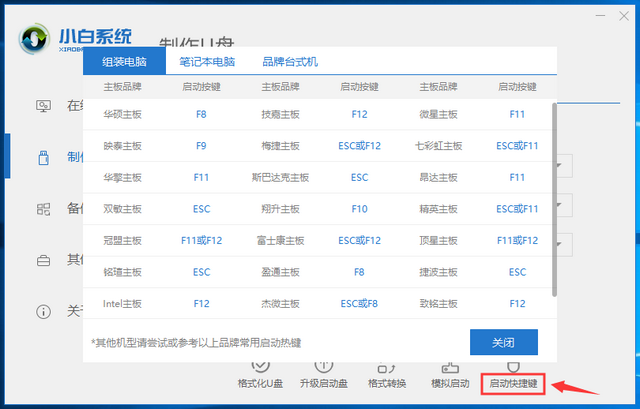
8、重启电脑,连续按下刚才查找确认的启动热键,屏幕出现启动选择项后,选择USB选项(不同主板的电脑选项菜单也有所不同),按下回车键进行u盘启动。
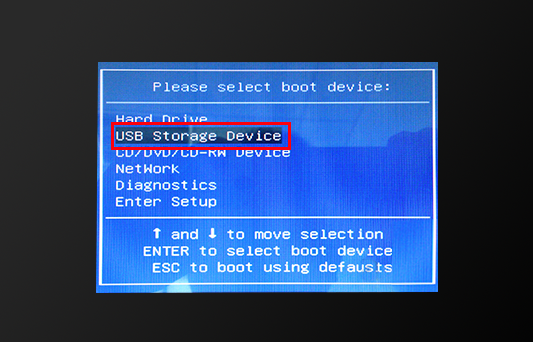
9、进入u盘启动后,选择【1】选项按并下回车键,打开小白PE系统。
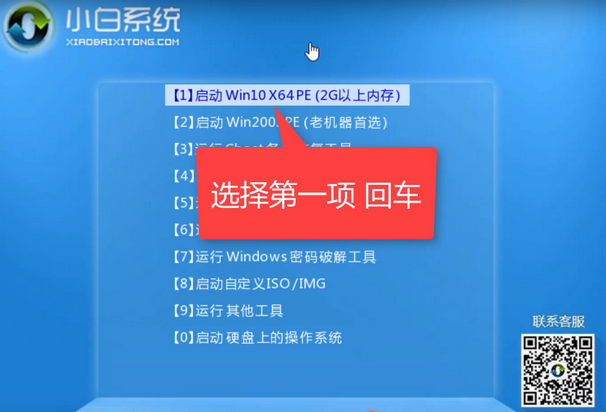
10、进入小白PE系统,PE系统会自动启动装机工具,使用装机工具安装系统。
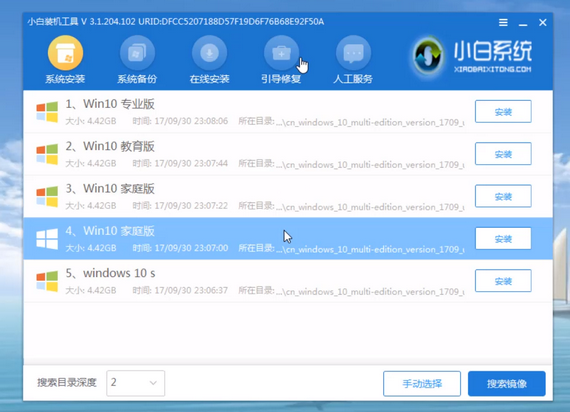
11、选择C盘为系统盘,点击开始安装。
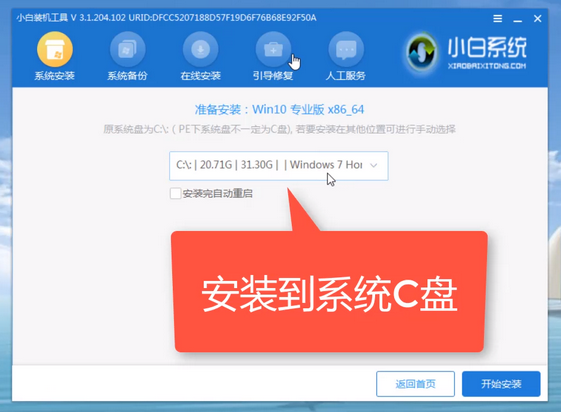
12、系统安装完成,拔出u盘,点击立即重启。
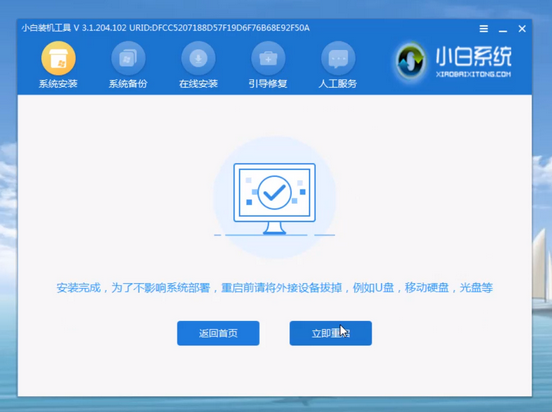
13、等待电脑重启安装系统,完成初始系统设置后进入系统桌面,系统重装完成。

以上就是电脑蓝屏无法进入系统时的两个解决办法,相信这两个方法一定能够帮助大家解决问题。